php小編草莓介紹:在Excel中,多個工作表顯示在一個Excel視窗的操作流程。首先,開啟Excel並建立或開啟工作簿。然後,透過點擊工作表標籤切換不同的工作表。使用者還可以透過視窗分割、新視窗等功能將多個工作表同時顯示在一個Excel視窗中,以方便比較和處理資料。
1、啟動Excel,預設顯示一個開啟的工作簿,該工作簿中的工作表,以【標籤】的形式排列在視窗左下角;同一時刻只有一個工作表處於可見狀態。現在,點選【檢視】標籤。

2、視圖標籤分成【工作簿視圖】、【顯示/隱藏】、【顯示比例】、【視窗】等幾個功能組。本經驗主要使用【視窗】裡的按鈕。先點選【新建視窗】按鈕,Excel 將為目前工作簿開啟一個新的視窗-也就是說,兩個視窗顯示的是同一個工作簿。
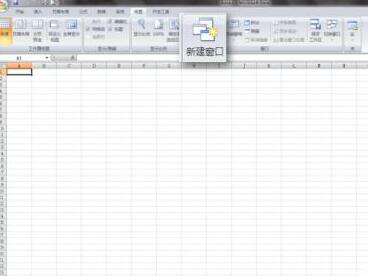
3、接著,點選【全部重排】按鈕,彈出【重排視窗】對話框,它提供了【平鋪】、【水平並排】、【垂直並排】 、【層疊】四種排列方式。鑑於目前顯示器是寬螢幕的天下,因此這裡選擇【垂直並排】。

4、現在可以看到,在Excel 的大窗口中,出現了兩個小窗口,這兩個窗口的內容完全一樣——同屬於一個工作簿,而且都是第一個工作表處於被選定狀態。
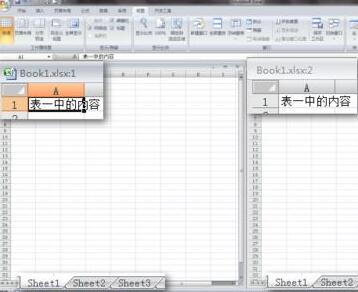
5、為了區分處於開啟狀態的不同工作表,在兩個工作表中分別輸入不同內容。現在,點擊右側視窗中的第二個工作表(Sheet2),該工作表已啟動。這樣,同時查看同一工作簿中不同工作表這一目的,就實現了。

6、如果兩個工作表中的內容存在相關性(例如左邊的表是ID右邊的表是ID 對應的文字),可以使用【同步滾動】功能,進一步方便查看。點選【並排查看】和【同步滾動】兩個按鈕,則一個工作表的上下滾動,會與另一個同步。
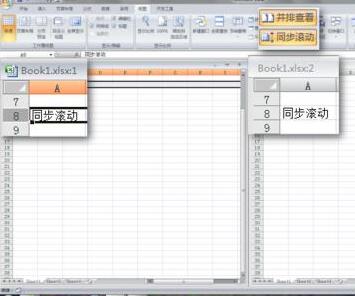
二、用唯讀方式開啟第二個視窗
1、還可以用第二次開啟同一個工作簿的方法實作並排檢視。一個工作簿被打開後,再次雙擊這個工作簿,Excel 啟動一個新的窗口,並彈出提示。
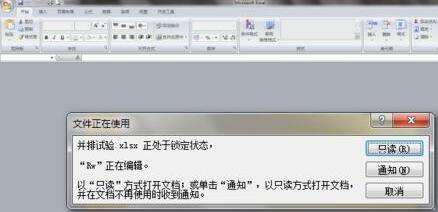
2、點選【唯讀】按鈕,新視窗將再次開啟這個工作簿,只不過是唯讀方式,無法修改。對於需要同時查看的工作場景,這種只讀方式可以滿足要求。

3、滑鼠點擊、按住一個窗口,將其拖曳到螢幕右側邊緣;用同樣的方法,將另一個視窗拖曳到螢幕左側邊緣。

4、這時,兩個視窗各佔據螢幕的左、右兩半,每個視窗都可以點擊激活,即實現了同一螢幕上同時查看同一個工作簿的不同工作表。
 #
#
以上是Excel多個工作表顯示在一個excel視窗的操作流程的詳細內容。更多資訊請關注PHP中文網其他相關文章!




